Rumah >masalah biasa >Apa yang perlu dilakukan jika pelayar IE ranap dalam sistem Win10 Bagaimana untuk membetulkan ranap semasa membuka pelayar IE dalam Win10
Apa yang perlu dilakukan jika pelayar IE ranap dalam sistem Win10 Bagaimana untuk membetulkan ranap semasa membuka pelayar IE dalam Win10
- WBOYWBOYWBOYWBOYWBOYWBOYWBOYWBOYWBOYWBOYWBOYWBOYWBke hadapan
- 2023-07-11 23:21:142843semak imbas
Bagaimana untuk membetulkan ranap semasa membuka pelayar IE dalam Win10? IE ialah enjin carian yang muncul dalam sistem Microsoft win10 Walau bagaimanapun, dalam sistem win10, anda perlu menggunakan IE untuk memuat turun perisian yang sepadan dengan cepat membukanya, jadi apa yang perlu saya lakukan jika pelayar IE ranap dalam sistem Win10? Editor di bawah akan memperkenalkan kepada anda cara membetulkan ranap apabila membuka pelayar IE dalam win10.
Apakah yang perlu saya lakukan jika pelayar IE ranap dalam sistem Win10?
Buka tetingkap sistem berjalan pada desktop win10, tekan win+r, taip kawalan dan klik sekali untuk membuka panel operasi.
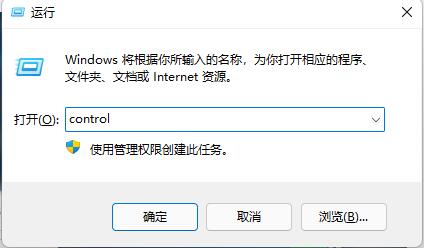
2. Dalam panel operasi, tukar "Kaedah Carian" kepada "Ikon Besar", cari "Program dan Fungsi", dan klik.
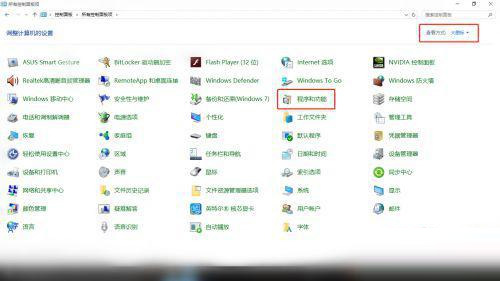
3. Cari "Hidupkan atau matikan Windows" di sebelah kiri dan klik padanya.
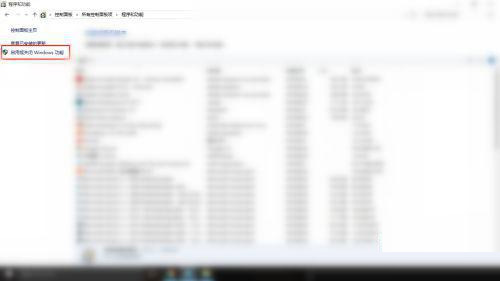
4. Batalkan kotak pilihan di hadapan Internet Explorer Selepas mengklik "OK", sistem akan menggesa pelanggan untuk memulakan semula untuk menyelesaikan perubahan. Sekarang bermula semula pertama.
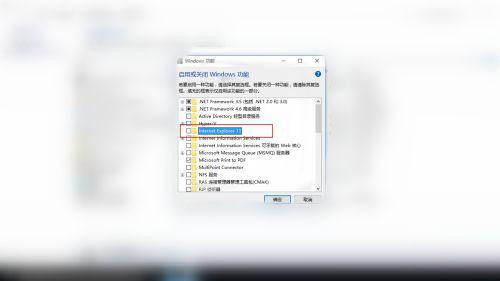
5 Sekarang buka "Hidupkan atau matikan ciri Windows" sekali lagi, dayakan tanda semak di hadapan Internet Explorer, klik OK dan sistem akan menggesa anda untuk memulakan semula. Ini adalah restart kedua.
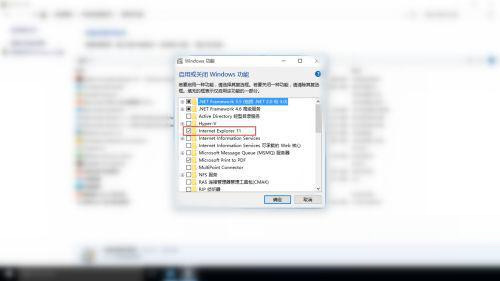
6 Selepas mulakan semula kedua, klik dua kali tetikus untuk membuka Internet explorer (pelayar IE) dan skrin tidak akan tersekat lagi.
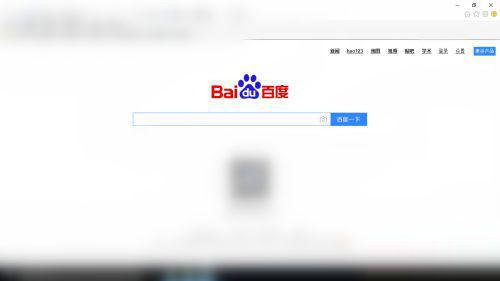
Atas ialah kandungan terperinci Apa yang perlu dilakukan jika pelayar IE ranap dalam sistem Win10 Bagaimana untuk membetulkan ranap semasa membuka pelayar IE dalam Win10. Untuk maklumat lanjut, sila ikut artikel berkaitan lain di laman web China PHP!

